So deinstallieren Sie VLC Media Player
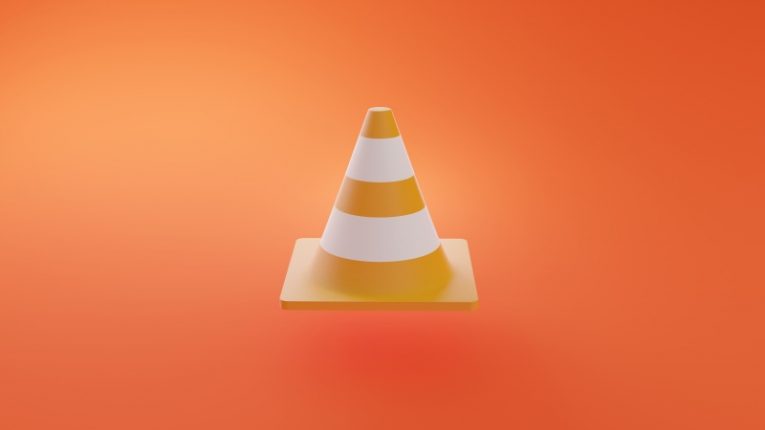
VLC Media Player ist einer der beliebtesten Video- und Audio-Player. VLC wurde hauptsächlich als Videodateiplayer verwendet, da es eine umfangreiche Liste unterstützter Dateien und umfangreiche Funktionen bietet, insbesondere wenn es um digitales Video geht. Damit hat sich VLC einen Namen als einer der zuverlässigsten und weit verbreiteten Mediaplayer gemacht.
VLC ist sowohl für Windows- und MacOS-Computer als auch für Linux-Distributionen verfügbar. Sie können VLC sogar auf dem jetzt nicht mehr erhältlichen Windows Phone installieren. Die Vielfalt der Betriebssysteme, auf denen der Player verfügbar ist, ist ein Beweis für seine Beliebtheit.
Wenn Sie aus irgendeinem Grund VLC Media Player deinstallieren möchten, sei es, weil Sie einen neuen Media Player gefunden haben, den Sie als primären verwenden möchten, oder aus irgendeinem anderen Grund, enthält dieser Artikel eine kurze Anleitung sowie kurze und einfache Schritte Sie können folgen, um VLC sowohl von Windows- als auch von MacOS-Systemen zu deinstallieren.
Wenn Sie VLC Media Player von einem Windows 10-PC deinstallieren, gehen Sie wie folgt vor:
-
Table of Contents
Öffnen Sie Ihr Startmenü und klicken Sie auf das zahnradförmige Symbol Einstellungen.
-
Suchen Sie im Einstellungsfenster Apps und klicken Sie darauf.
-
Suchen Sie in der Liste der installierten Anwendungen den Eintrag von VLC Media Player und klicken Sie darauf.
-
Klicken Sie auf die Schaltfläche Deinstallieren, die neben dem Eintrag von VLC in der Liste angezeigt wird.
-
Befolgen Sie die Anweisungen auf dem Bildschirm des Deinstallationsprogramms, um den Vorgang abzuschließen.
Wenn Sie VLC Media Player von einem MacOS-Computer deinstallieren, gehen Sie wie folgt vor:
-
Navigieren Sie mit der Dock-Verknüpfung oder dem Finder zu Ihrem Anwendungsordner.
-
Suchen Sie das VLC Media Player-Symbol und ziehen Sie es per Drag & Drop auf Ihren Papierkorb.
-
Navigieren Sie zu Ihrem Ordner ~ / Library / Preferences / VLC /. Sie können die an diesem Speicherort gefundenen Konfigurations- und Cache-Dateien löschen.
-
Leeren Sie Ihren Papierkorb, um den Deinstallationsvorgang abzuschließen.
Darüber hinaus enthält das Installationsdatenträger-Image von VLC ein AppleScript, mit dem Sie die Deinstallation automatisch durchführen können. Wenn Sie das Image der Installationsdiskette beibehalten, öffnen Sie es und führen Sie AppleScript aus, damit VLC Media Player automatisch von Ihrem Mac deinstalliert wird.
Wenn Sie diese Schritte ausführen, sollten Sie VLC Media Player vollständig von Ihrem System deinstallieren können, unabhängig davon, ob Sie Windows oder MacOS verwenden.





